智云云鹤M2稳定器使用感受(拍摄|携带|操控|交互)
-
摘要来自:
-
摘要来自:
 热点科技
热点科技 -
摘要来自:2019-08-15
【什么值得买 摘要频道】下列精选内容摘自于《真vlog神器 智云云鹤M2稳定器评测》的片段:
当然就我个人拍摄vlog的习惯来说,我更倾向于使用手机或者Gopro运动相机进行拍摄,原因在于这两款设备携带起来最为方便。手机是随身必带的电子设备,而Gopro在拍摄vlog上有着视角广阔的优势,因此我使用iPhone 8 Plus和Gopro Hero 7 Black这两款设备来评测如影M2这款稳定器。

或许有人会说Gopro Hero 7 Black(以下简称狗7)不是自带防抖算法吗?为何还要上稳定器进行拍摄,其实狗7的内置防抖功能也是有牺牲的代价的,开启了内置的防抖功能后,视角会被裁切掉一部分。而且在暗光或夜间拍摄时,由于光线不足,因此开启防抖功能后画面会产生明显的拖影问题,因此要想保留超广角的视野或在暗光环境下也能拍摄自如。另外通过稳定器的各种运镜拍摄模式,狗7也能拍出一些手持相机时无法拍出的运镜效果来,因此给狗7加装云鹤M2是一个可行的方案。

值得一提的是,云鹤M2在加装手机稳定器时,还可以将手机的枪型麦克风也插在手机上进行拍摄,这对手机拍摄vlog的用户太友好了,让视频创作者的拾音效果得到了明显的提升,此前各系列的手机稳定器我最无奈的地方就在于手机夹位置将麦克风接口的位置给挡住,从而无法获得良好的拾音音质,现在云鹤M2也算是解决了我这个问题的痛点。
这就是调平完成后的狗7和iPhone 8 Plus,可以看到这两款设备都能在稳定器上拍摄出稳定的画面。

手机与相机分离式的APP操控
聊完硬件部分,再来看看软件的变化,使用这款稳定器的APP依旧是ZY Play,智云的所有设备都通过这个APP来进行操控。不过不同于其它云台,由于这款既支持手机也支持相机,因而会有手机和相机两种不同的界面。
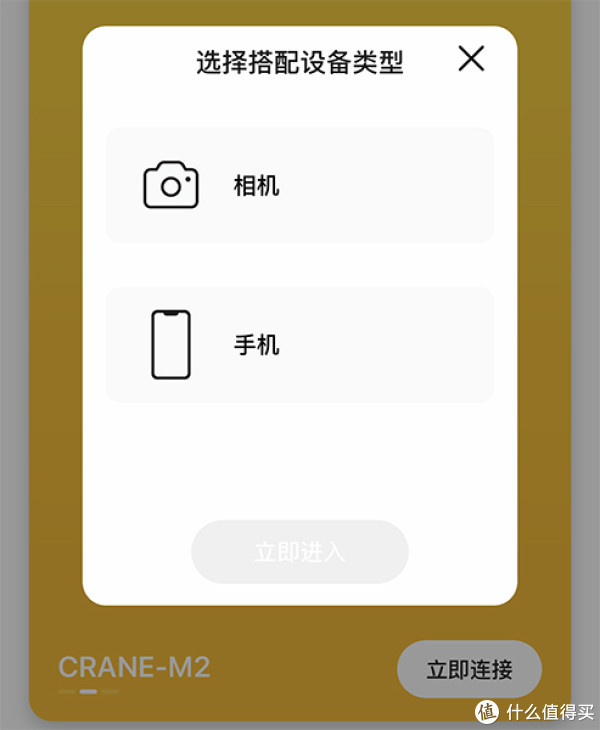
先来看看手机的界面,相较于之前的Smooth 4变化不小,尽管没有了希区柯克的功能选项,但移动延时摄影加了几个预设方案,依然内置了滤镜功能,但是在4K分辨率下无法使用。云台的跟随模式在APP中无法调节,只能在云台上通过M键来进行调节,单击M键可切换PF(全跟随模式),L(全锁定模式)和POV模式,双击M键可调出Go(疯狗模式)和V(三维梦镜模式)。
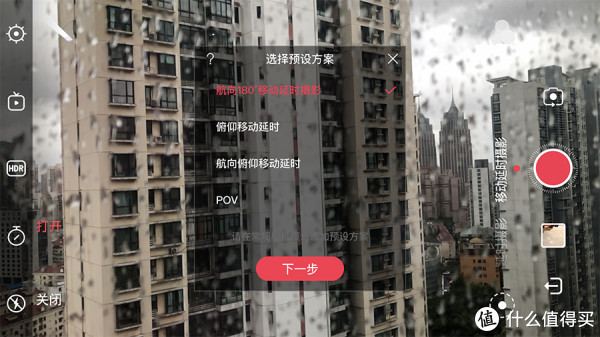
不过更让我感到惊喜的是相机APP的界面,在进入相机界面后,点击Wi-Fi按钮就能通过无线连接的方式使云鹤M2对相机进行相关的操控,由于云鹤M2只支持2.4GHz连接,因此在无线连接前记得在相机里设置为2.4GHz,连接成功后就能通过云鹤M2上的按钮来直接来拍照录视频,不过狗7无法在拍摄视频中实现变焦功能,因此想要拍摄希区柯克的功能还是需要依靠手机或一些卡片相机来得以实现。同时在相机操控界面还能通过APP来操控云台的转向以及模式的切换,只是有点可惜的是该界面下无法实时图传显示相机的拍摄画面。
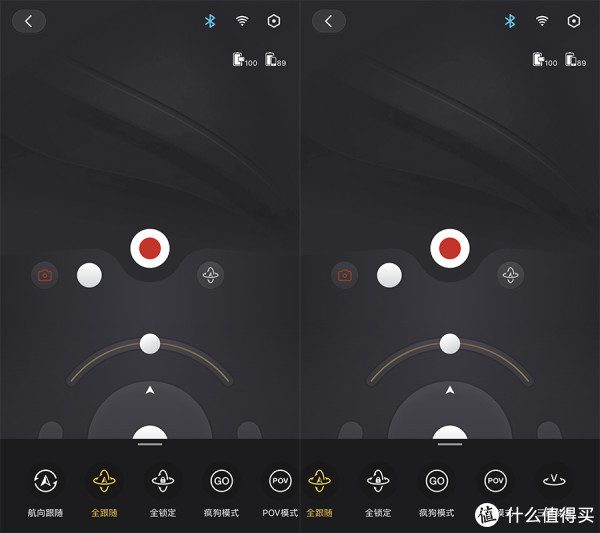
屏幕菜单交互设计
最后再来详谈一下云台屏幕上的菜单,除了模式切换和只支持英语界面外,顶部还会显示云台的剩余电量以及蓝牙连接是否正常,如果航向轴的锁定按钮没解开时,屏幕上也会有相应的报警提示,非常的人性化。
而在菜单栏中,motor选项可以调整云鹤M2的电机力度,wifi选项是无线连接的相机名称,如果此前连接过多个设备,还可以通过history选项来选择此前已连接过的设备。Joystick是摇杆的相关设置。但由于云鹤M2没有确定按钮,因此选项的菜单调整是通过摇杆的向右操作来完成的,这点大家需要注意一下。












